我可以將媒體瀏覽器的照片同步到 OneDrive 嗎
最後更新日期 : 2024年10月25日
為了提升服務滿意度,誠摯的邀請您在看完本則常見問答後,可以在文章下方給予我們滿意度鼓勵,以期日後提供更優質的服務,謝謝。
-找不到您需要的功能嗎?或是需要專業技術支援!請點擊視窗右下方客服圖像立即啟動 24 小時線上文字客服~
媒體瀏覽器的照片可以與您的 OneDrive 同步,
這樣您就可以將美麗的回憶儲存在您的裝置和雲端。
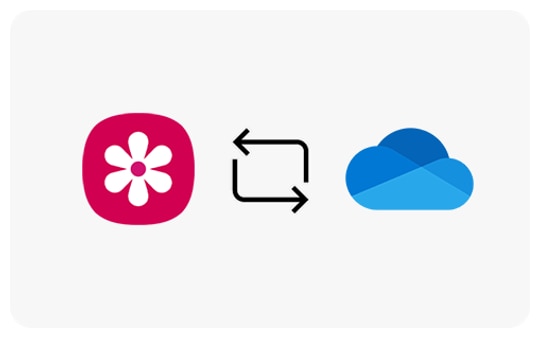
開啟同步後,媒體瀏覽器將會自動將所有照片和影片上傳至 OneDrive。
當您從媒體瀏覽器中刪除同步的照片時,它也會從 OneDrive 中刪除,
而當您從 OneDrive 中刪除同步的照片時,它也會從您的媒體瀏覽器中刪除。
在媒體瀏覽器或 OneDrive 上編輯照片將自動顯示這兩種服務的更改,從而更輕鬆地管理照片。
支援規格
- 裝置:三星智慧手機、平板、智慧電視等。
- 軟體:AndroidTM 8.0 或更高版本,RAM 1.5 GB 以上。
- 連接:同步媒體瀏覽器需要連接網路(Wi-Fi)。
如何設定
如何透過 Samsung Members 提問
若您在使用 Samsung 手機、平板或穿戴式裝置時,在產品操作上有任何的需要,
可以透過 Samsung Members,直接與我們聯繫或提問您的問題。
若有任何需要協助之處,您可以諮詢 24小時線上文字客服 / 客服信箱,我們的專業團隊將隨時為您提供服務。
請問這篇內容是否對您有所幫助?
謝謝您的意見與回饋
請回答所有問題。











